Navicat Premium(16.3.3 Windows 版或以上)正式支持 GaussDB 分布式數據庫。GaussDB 分布式模式更適合對系統可用性和數據處理能力要求較高的場景。Navicat 工具不僅提供可視化數據查看和編輯功能,還提供強大的高階功能(如模型、結構同步、協同合作、數據遷移等)。這使得Navicat 可以極大地滿足 GaussDB 分布式用戶的管理開發需求。本文,我們就來介紹 Navicat 連接 GaussDB 分布式的快速入門。
- Navicat Premium 產品頁面: https://navicat.com.cn/products/navicat-premium
- 如果你想要使用的是 GaussDB 分布式模式,請點擊 這里 查看完整版技術指導。
- 如果你使用的是 GaussDB 主備版,請點擊 這里?查看主備版的技術指導。
- 如果你有任何問題,歡迎與我們團隊取得聯系(郵箱地址:upgrade.cn@navicat.com)
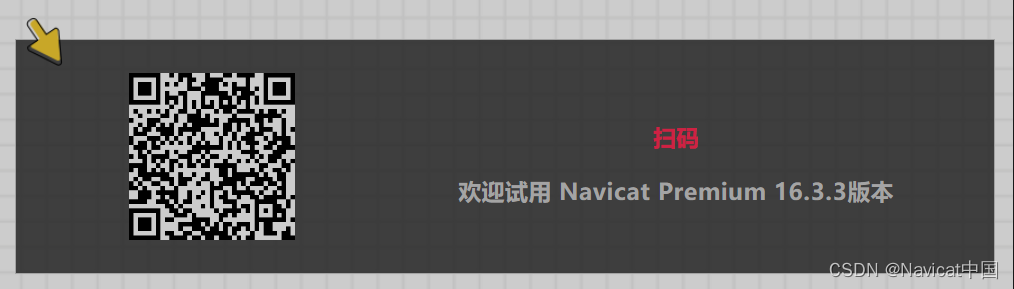
一、連接 GaussDB 分布式
1)創建連接
若要成功地創建一個新的連接到本地或遠程服務器,都要在常規選項卡中設置連接屬性。點擊“連接”并選擇 “華為云 云數據庫 GaussDB 分布式”,然后,在連接窗口輸入必需的信息(常規信息),最后點擊“確定”;也可以先點擊“測試連接”,確認是否連接成功后,再點擊“確定”。
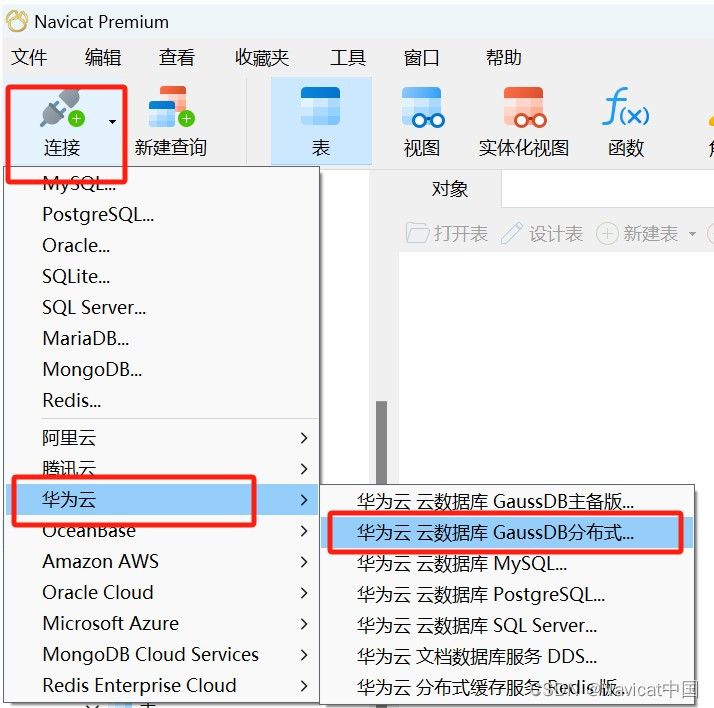

2)復制/移動連接到項目
如果你已登錄 Navicat Cloud 或 On-Prem Server(Navicat 協同合作用戶指南 | Navicat 協同合作手冊),你可以將“我的連接”中的連接同步到項目。右鍵單擊“我的連接”中的任一個GaussDB 分布式連接,然后選擇“復制連接到”或“移動連接到”,選擇移動到的項目或移動到新建項目中。

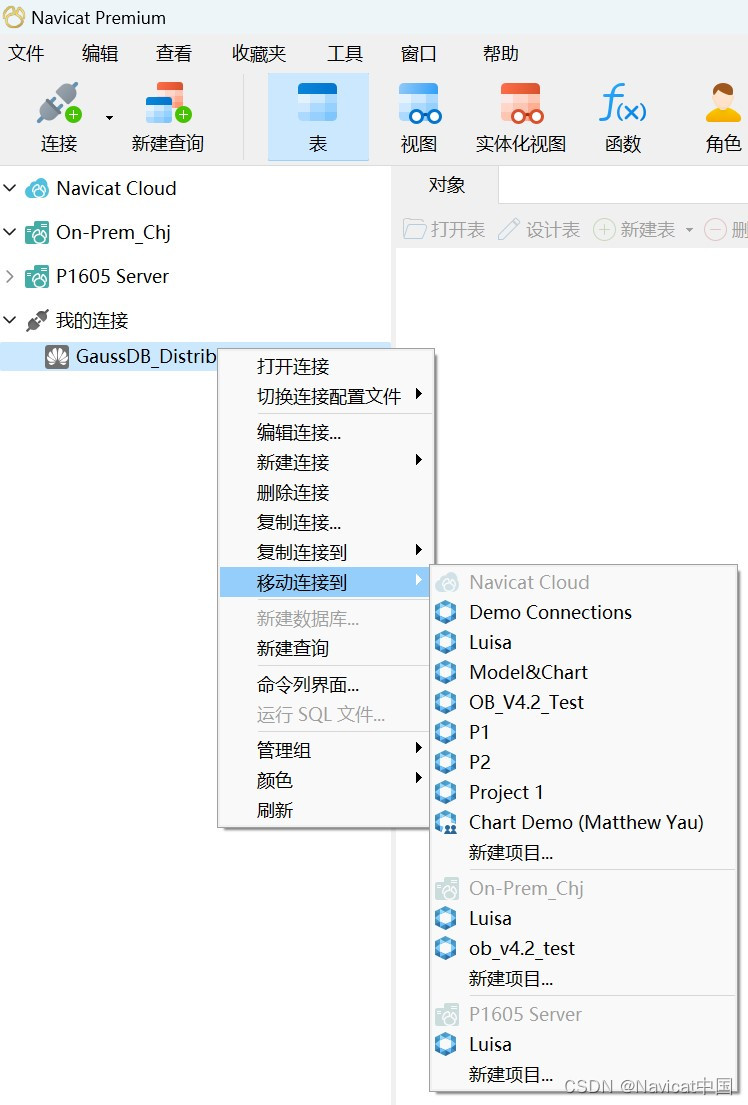
【提示】你可以通過類似的方式將項目中的連接移動或復制到“我的連接”。
3)編輯連接
右鍵單擊“我的連接”中的一個GaussDB分布式連接,點擊“編輯連接”,可對連接信息進行修改。

4)高級設置
在連接窗口中的“高級”選項卡中,包括設置位置、客戶端字符集、保持連接間隔、自動連接、限制連接會話等選項。
設置位置: 當創建一個新的連接時,Navicat 將在設置位置創建一個子文件夾。大部分文件都保存在該子文件夾中:
- 客戶端字符集:選擇 Navicat 使用的會話客戶端字符集。
- 保持連接間隔:通過 ping 來保持連接。你可以在編輯框中設置 ping 與 ping 之間的間隔。
- 自動連接:當程序啟動時自動打開連接。
- 限制連接會話:指定服務器允許的最大可同時連接的數。

5)使用不同配置文件連接
每個連接可以有多個連接設置略有不同的配置文件。 例如,不同的數據庫用戶。
在連接窗口中,點擊左下角的小窗口圖標打開配置文件窗格。

點擊“+ 新建連接配置文件”->輸入配置文件的名稱、連接設置,點擊“確定”。
?
或者,還可以右擊任一個配置文件->點擊“復制配置文件”。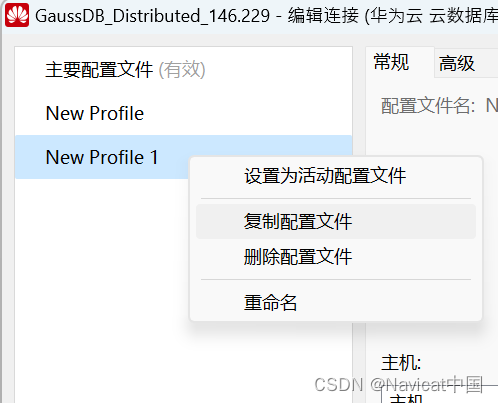
創建好配置文件后,右擊配置文件,選擇“設置為活動配置文件”切換配置文件,或者,在主窗口中,右鍵單擊連接,然后選擇“切換連接配置文件”。

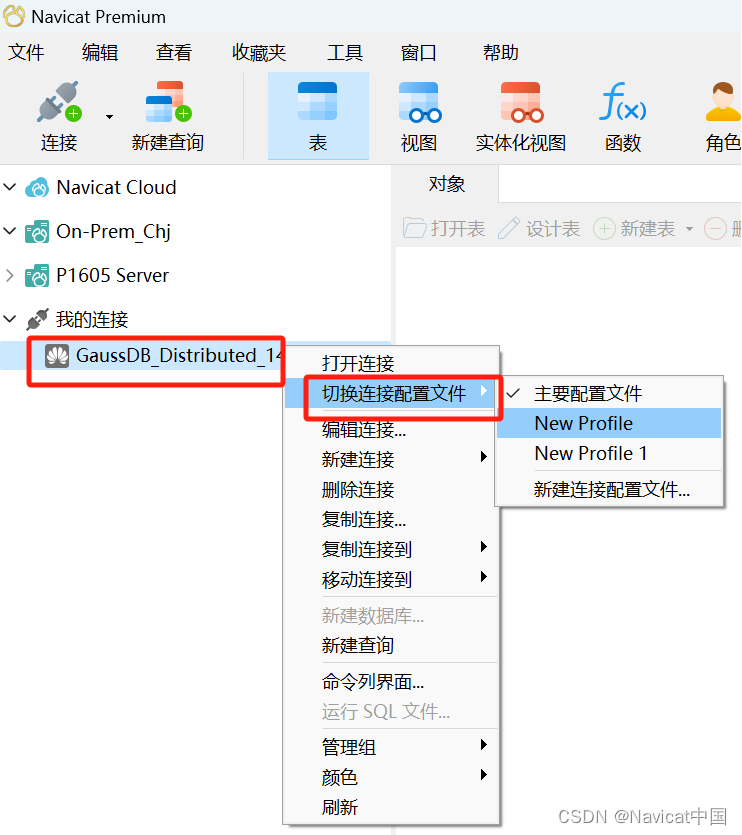
以上希望對你有幫助!
如果你想要使用的是 GaussDB 分布式模式,請點擊 這里 查看完整版技術指導。
單目初始化)

-window、distinct、join等)







技術參數分享)
![二叉樹的層序遍歷[中等]](http://pic.xiahunao.cn/二叉樹的層序遍歷[中等])




)

reference-ril源碼分析)
